Una red ad hoc es un tipo de red inalámbrica a través de la cual podemos conectar dispositivos fácilmente. Si queremos crear una red inalámbrica a partir de nuestra PC o notebook, o en otras palabras, convertir a nuestra PC en un router para compartir el acceso a Internet con otros dispositivos, podemos configurar fácilmente una red ad hoc usando las herramientas que nos ofrece Windows 8.
Cómo crear una red ad hoc en Windows 8
Antes de crear una red ad hoc debemos determinar si nuestra tarjeta inalámbrica soporta este modo. Para averiguarlo, hacemos lo siguiente:
- Movemos el puntero del ratón hasta la esquina superior o inferior del lado derecho de la pantalla para mostrar la barra de Charms, si nuestra pantalla es táctil simplemente hacemos swipe desde el lado derecho.
- Hacemos clic o pulsamos en el botón de Inicio.
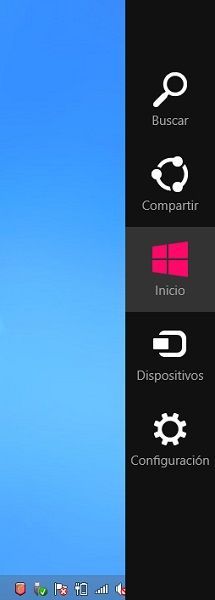
- Escribimos cmd.
- Hacemos clic con el botón derecho del ratón sobre el resultado (Símbolo del sistema).
- Hacemos clic o pulsamos sobre Ejecutar como administrador.

- Respondemos que «Sí» a la pregunta sobre los permisos.
- En la ventana del Símbolo del sistema escribimos lo siguiente y presionamos ENTER:
netsh wlan show drivers
- Veremos una ventana como la que se muestra a continuación.
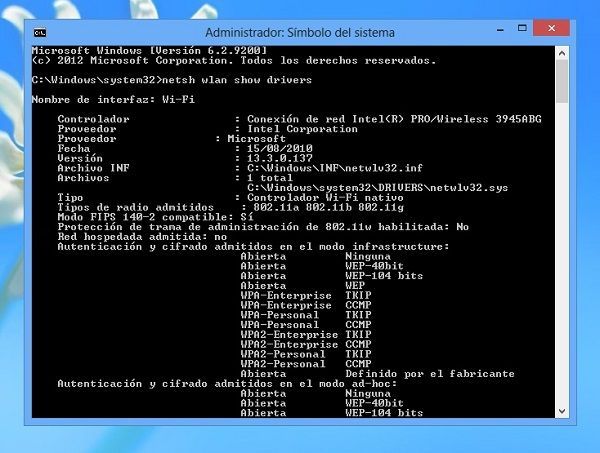
- Debemos buscar la línea que dice: Red hospedada admitida. Si dice «sí» podemos proceder ya que nuestra tarjeta de red acepta el modo ad hoc, sin embargo, si dice «no» significa que no es compatible, por lo que debemos cambiar la tarjeta por una que si soporte este modo, para poder crear este tipo de red desde nuestra PC.
Para seguir con la creación de la red ad hoc, hacemos lo siguiente.
- En la ventana del Símbolo del sistema escribimos:
netsh wlan set hostednetwork mode=allow ssid=nombrered key=contraseñared
Reemplazando nombrered por el nombre de la red a crear y contraseñared por la contraseña mediante la cual queremos proteger a la red. Presionamos ENTER.
- Después de crear la red, para iniciarla escribimos:
netsh wlan start hostednetwork
- Luego presionamos ENTER.
- Ahora podremos ver la red inalámbrica en todos nuestros dispositivos con compatibilidad Wi-Fi y también podremos conectarnos a ella para acceder a Internet, autenticándonos con la contraseña establecida anteriormente.
- Si queremos detener la red, sólo tenemos que escribir lo siguiente y presionar ENTER:
netsh wlan stop hostednetwork
Después de lo cual esta dejará de estar visible entre la lista de redes inalámbricas. Cada vez que deseemos conectarnos a Internet en otros dispositivos usando la conexión de nuestro PC o notebook, podemos seguir estos simples pasos y en cuestión de segundos ya estaremos conectados.
















«Amote» María. Andaba buscando una forma simple de hacerlo, y la acabo de encontrar graciasa vos.
Saludos.
Genial